Microsoft word2003文字处理软件
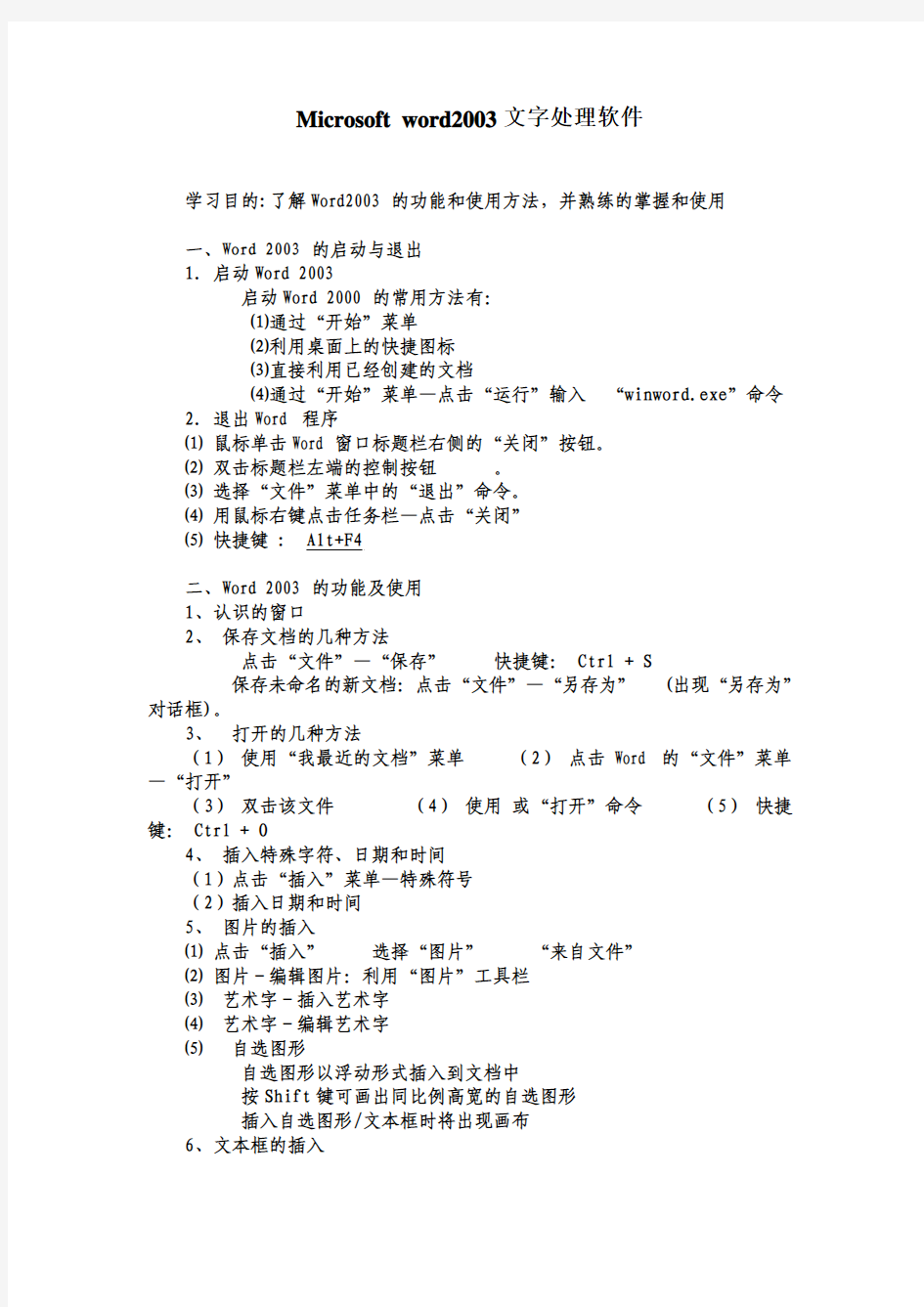
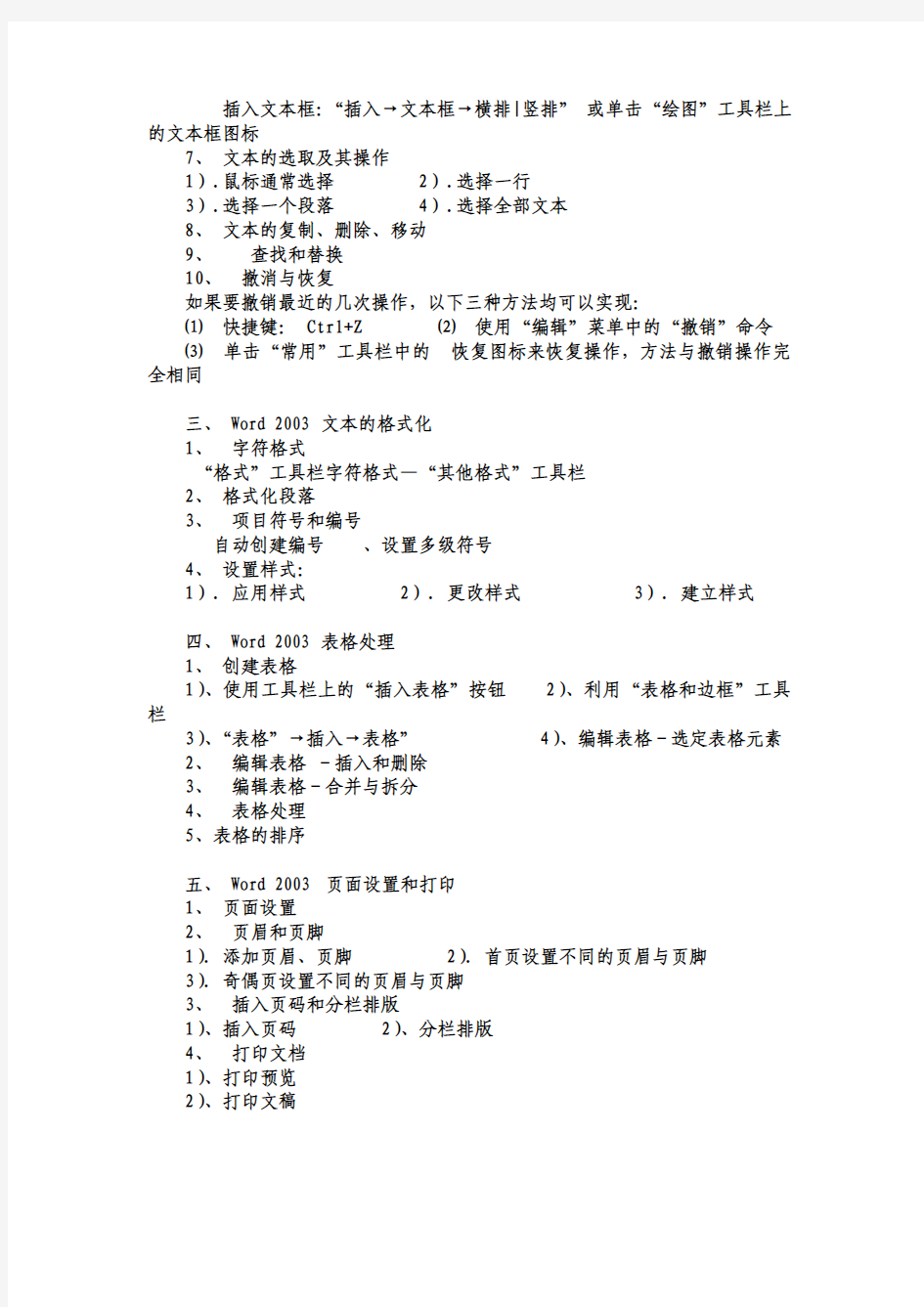
Microsoft word2003文字处理软件
学习目的:了解Word2003的功能和使用方法,并熟练的掌握和使用
一、Word 2003的启动与退出
1.启动Word 2003
启动Word 2000的常用方法有:
⑴通过“开始”菜单
⑵利用桌面上的快捷图标
⑶直接利用已经创建的文档
⑷通过“开始”菜单—点击“运行”输入“winword.exe”命令
2.退出Word 程序
⑴鼠标单击Word窗口标题栏右侧的“关闭”按钮。
⑵双击标题栏左端的控制按钮。
⑶选择“文件”菜单中的“退出”命令。
⑷用鼠标右键点击任务栏—点击“关闭”
⑸快捷键 : Alt+F4
二、Word 2003的功能及使用
1、认识的窗口
2、保存文档的几种方法
点击“文件”—“保存”快捷键: Ctrl + S
保存未命名的新文档:点击“文件”—“另存为” (出现“另存为”对话框)。
3、打开的几种方法
(1)使用“我最近的文档”菜单(2)点击Word的“文件”菜单—“打开”
(3)双击该文件(4)使用或“打开”命令(5)快捷键: Ctrl + O
4、插入特殊字符、日期和时间
(1)点击“插入”菜单—特殊符号
(2)插入日期和时间
5、图片的插入
⑴点击“插入”选择“图片”“来自文件”
⑵图片-编辑图片:利用“图片”工具栏
⑶艺术字-插入艺术字
⑷艺术字-编辑艺术字
⑸自选图形
自选图形以浮动形式插入到文档中
按Shift键可画出同比例高宽的自选图形
插入自选图形/文本框时将出现画布
6、文本框的插入
插入文本框:“插入→文本框→横排|竖排”或单击“绘图”工具栏上的文本框图标
7、文本的选取及其操作
1).鼠标通常选择 2).选择一行
3).选择一个段落 4).选择全部文本
8、文本的复制、删除、移动
9、查找和替换
10、撤消与恢复
如果要撤销最近的几次操作,以下三种方法均可以实现:
⑴快捷键: Ctrl+Z ⑵使用“编辑”菜单中的“撤销”命令
⑶单击“常用”工具栏中的恢复图标来恢复操作,方法与撤销操作完全相同
三、 Word 2003文本的格式化
1、字符格式
“格式”工具栏字符格式—“其他格式”工具栏
2、格式化段落
3、项目符号和编号
自动创建编号、设置多级符号
4、设置样式:
1). 应用样式 2). 更改样式 3). 建立样式
四、 Word 2003表格处理
1、创建表格
1)、使用工具栏上的“插入表格”按钮 2)、利用“表格和边框”工具栏
3)、“表格”→插入→表格” 4)、编辑表格-选定表格元素
2、编辑表格-插入和删除
3、编辑表格-合并与拆分
4、表格处理
5、表格的排序
五、 Word 2003 页面设置和打印
1、页面设置
2、页眉和页脚
1).添加页眉、页脚 2).首页设置不同的页眉与页脚
3).奇偶页设置不同的页眉与页脚
3、插入页码和分栏排版
1)、插入页码 2)、分栏排版
4、打印文档
1)、打印预览
2)、打印文稿
初中信息技术word教案设计完整版
1.1初识 Word 【教学目标】 〖知识与技能〗 1.使学生了解Word字处理软件的功能。 2.使学生掌握启动和退出Word的方法。 3.使学生认识Word窗口的组成。 4.使学生掌握在Word中新建文档、保存文档的方法。 〖过程与方法〗 1.提高学生输入汉字的能力。 2.培养学生的键盘操作能力。 〖情感、态度与价值观〗 培养学生利用计算机处理文字的意识和能力。 【教学重点】 1.Word字处理软件的用途和功能。 2.新建文档、保存文档的方法, 编辑文章. 【教学难点】保存文档的方法。 【教学方法】演示法、自学法。 【教学手段】 1.多媒体网络教室。2.教师准备好的文字素材。【课型】新授课 【课时安排】 1课时。 【教学过程】 一、导入课题 用Word编辑的板报、日记、作文等样例,由此导入课题。 二、讲授新课 1.字处理软件的功能 你认为Word有哪些功能?Word具有对文章进行编辑、修饰、排版、打印等功能。 2.启动Word 演示启动Word的两种方法: (1)“开始”按钮;(2)快捷方式图标。 3.认识Word窗口 提出要求:自学Word窗口的组成,完成练习 4.新建Word文档 自学新建文档的两种方法。自学后要求学生小结新建文档的方法。 (1)使用菜单。(2)使用工具栏按钮。 5.输入文字
一段文字输入完毕后,按一下回车键,表示一个自然段的结束。 6.插入文字 (1)自学插入文字的方法,注意移动光标的两种方法。 (2)在日记中“接力赛”的“赛”字前面插入“比”字。 (3)在日记中插入文字“气温:25℃”。 (4)小结插入文字的方法。教师与学生一起小结插入文字和特殊字符的方法。 7.删除文字 (1)自学删除文字的方法。(2)用两种不同的方法删除“日记”中的“秋季”和“星期五”两词。(3)小结删除文字的方法。 教师与学生一起小结删除文字的方法。 8.自动插入日期和时间 (1)自学自动插入日期和时间的方法。(2)在“日记”中插入日期和时间。 (3)小结自动插入日期和时间的方法。教师与学生一起小结自动插入日期和时间的方法。 9.撤消和恢复操作 布置任务:学习画图程序时我们曾使用撤消操作修改画错的一笔,Word中不仅有撤消操作还有恢复操作,试一试撤消和恢复操作的作用是什么?撤消和恢复操作可以进行多少次? 教师与学生一起小结撤消和恢复操作的作用和操作方法。 10.保存文档 布置任务:以“日记”为文件名将文件保存在系统默认的文件夹“我的文档”中。 新建一个文档,重新输入一篇文章,然后仍以“日记”为文件名将文件保存在系统默认的文件夹“我的文档”中,会出现什么情况? (3)Word文件的默认类型是什么? 11.退出Word 如果退出Word,当前编辑的文章没有保存会出现什么情况?怎样处理? 三、课堂练习 启动Word,要求将练习3以“笑脸病毒”为文件名保存文件。 四、课堂小结 教师与学生共同完成小结,强调:①一段文字输入完毕后,
1WORD文字处理软件-选择题
WORD文字处理软件 1.Word 2003是办公自动化套装软件_______的重要组成部分。 A.DOS B.WPS C.Office D.Windows 2.Word 2003编辑区也称为工作区,主要用来_________。 A.输入各种操作命令B.存放各种命令、工具 C.输入个中程序语句D.输入、编辑文本 3.在Word编辑区中,用_________表示当前键入字符的位置。 A.左箭头光标B.右箭头光标C.I形光标D.十字光标 4.拖动Word滚动条中的滚动块,主要是用来________。 A.显示命令工具按钮B.弹出菜单命令 C.滚动显示编辑窗口中的内容D.得到帮助信息 5.在Word编辑状态下,当前正在编辑一个新建的文档“文档1”,当执行“文件”菜单中的“保存”命令后,Word将会________。 A.弹出一个“另存为”的对话框B.该文档被存盘 C.自动以“文档1”为文件名保存D.不能以“文档1”为名存盘 6.在Word中,当前输入的文字将被显示在________。 A.鼠标指针位置B.文档的尾部 C.插入点位置D.当前行的行尾 7.在Word中,新建一个文档,在对该文件进行保存的时候,该文档的文件名是______。 A.word.doc B.文档1.doc C.word1.doc D.没有文件名 8.在Word编辑状态下,打开一个文档,对文档进行修改后,关闭文档将会______。A.文档将被直接关闭 B.文档被关闭,并自动保存修改后的内容 C.文档被关闭,修改后的内容不能保存 D.弹出对话框,并询问是否保存对文档的修改 9.在Word编辑状态下,将复制的内容粘贴到当前光标处,使用的快捷键是_____。A.
《Office高级应用》课程规范标准
《Office高级应用》课程标准 课程代码:建议课时数:72 学分:4 适用专业:计算机应用(服务外包方向) 先修课程: 后续课程: 一、前言 1.课程的性质 本课程是计算机应用技术专业(服务外包方向)的专业课程。 2.设计思路 以现代信息社会对办公人员动手操作能力和应变能力的要求为指导,系统讲授现代办公条件下计算机应用人员应该掌握的基本技能,在传授基本知识的同时,引导学生制作各类现实中常用的文档、表单、海报、宣传册、动画等,设计常用简易数据库等,做到融会贯通。结合系统知识的梳理讲解,学生在计算机实验室进行相关的技能实操演练,切实实现通过办公软件的应用,使学生的技能、知识和创意得以很好地展现,最终将学生培养为适应工作需要的专业计算机应用人员。 二、课程目标 1.方法能力目标 (1)独立学习能力; (2)职业生涯规划能力; (3)分析问题和解决问题的能力; (4)获取新知识的能力和信息搜索能力; (5)决策能力。
2.社会能力目标 (1)具有良好的思想品德、法制观念和职业道德,具有吃苦耐劳的精神; (2)具有爱岗敬业、诚信、务实、豁达、勤奋、谦虚好学的品质; (3)具有较强的现场管理和组织能力,能较好的处理公共关系; (4)具有人际交流能力,能有效地进行人际沟通; (5)具有健康的体魄、美好的心灵和良好的心理素质,形成良好的行为习惯、健康的人格和健康的个性; (6)具有较强的劳动组织能力、集体意识和社会责任心; (7)具有与人沟通合作的团队协作能力;具有很强的时间观念。 3.专业能力目标 (1)掌握计算机系统基本操作,并进行个性化设置。 (2)掌握资源管理器及附件的使用。 (3)掌握文档编辑排版基础知识。 (4)掌握表格、样式基础知识。 (5)掌握图文混排及基础知识。 (6)掌握邮件合并、创建题注、书签、创建目录、创建主控文档、子文档的操作。 (7)掌握Excel的基础知识。 (8)掌握数据收集、统计、分析等的基础知识。 (9)掌握公式、常用函数的应用及排序、筛选、分类汇总、数
粤教版 七年级下学期信息技术教案
第一章文字处理 第一节信息时代的文字处理 知识与技能: 1.了解文字处理方法的历史发展过程; 2.能列举日常生活中应用计算机进行文字处理的若干实例; 过程与方法: 1.通过了解从铅字排版到计算机排版的变化,初步领会模拟人工 工作过程、实现工作过程中需要的功能是应用计算机解决实际问题的基本思想方法; 2.通过对不同文字处理软件使用界面及功能菜单的观察和分析, 逐步培养自学新软件的能力。 情感态度与价值观: 1.体会文字处理是人们从古到今都存在的进行信息记载和传播 的需要,感受文字处理技术的每一次进步对社会生活产生的影响; 2.感受现代计算机文字处理技术给人们日常生活和工作带来的 便利,产生学习和应用计算机文字处理技术的自觉愿望,增强学习和掌握计算机软件操作及其应用方法的信心。 教学重点: 1.体会文字处理是人们从古到今都存在的进行信息记载和传播 的需要,知道计算机文字处理技术在日常生活中的广泛应用及其带来的变化;
2.让学生经历观察与发现的思维过程,探讨应用以往软件使用经 验学习、了解新软件的方法,逐步培养软件学习的迁移能力。 教学难点: 1.领会模拟人工工作过程以及实现其需要的功能是应用计算机 解决实际问题的基本工作思路; 2.初步从不同文字处理软件的观察、比较中发现它们的一些功能 异同点。 教学过程: 1、文字处理的变迁 古代蔡伦发明造纸术和毕升发明的?泥活字?印刷术。 举例子:印章、北京奥运的中国印 曾经广泛使用的?铅字排版?印刷。 举例子:铅球、核的防护、铅笔不是铅做的。 现代的?计算机排版?优点:整洁、干净、方便、环保、快速 2、计算机文字处理进入生活 名片、贺卡、信封、个人文集、纪念册、书报杂志 3、选择文字处理软件 简单:记事本、写字板 微软的公司的WORD、金山公司的WPS 教学评价: 本节着重在于对不同文字处理软件的操作、比较。因而,本节的教学评价着重于知识与技能目标的第三点和过程与方法目标。
办公软件高级应用课程标准(计算机)
《办公软件高级应用》课程标准 课程名称:办公软件高级应用 课程性质:职业能力必修课 学分:3 计划学时:45 适用专业:信息类专业 1.前言 当前的办公环境基本上具备电脑,人们在处理一些事务都借助于办公软件。因此,使用好办公软件,并能科学、有效地使用办公软件是每一位大学生都必须要掌握的知识与技能。 1.1课程定位 本课程是高职电子商务、多媒体专业、计算机应用技术专业、文秘及现代高级技术人员与管理人员一门职业岗位课程,是学生在将来的职业岗位上所用到的计算机的重要工具之一。该课程是在学生学习过《大学计算机基础》课程后,已经掌握了office软件的简单应用。通过本课程的学习,利用office工具解决职业岗位上所遇到的实际问题。 1.2设计思路 本课程是以职业岗位需求,对日常办公应用中的比较共性的问题进行调查与分析,主要来源于政府机构、企业、印刷公司等,由编写小组与职业相关人员共同制定课程标准,选取比较有代表性与常用的典型项目,根据课程标准与职业岗位能力培养的要求制定教材编写提纲。教材编写完毕后,建立网络课堂,体现教材的立体化。根据学生的认知特点,采用递进与并列相结合的结构来展现教学内容。内容分为初级篇、中级篇、高级篇,并按真实任务进行编写,倡导学生在完成任务的同时,对知识与技能进行归纳与拓展,实现“工学交替”与“举一反三”的教学目标。 2.课程目标 1.1总体目标 通过13个典型项目任务,在学生掌握office软件应用的同时了解公文格式、文字处理、数据管理、企业宣传课件制作等知识,在职业岗位上能使用office软件辅助日常工作,提高工作效率与效益。 1.2具体目标(能力目标、知识目标、素质目标) (1)能力目标 1)科学使用office工具
最新办公软件教案
《办公软件应用》教案 (108学时) 2011修订版 教材:《办公应用软件试题汇编》、《计算机应用基础(国家职业技能鉴定专家委员会计算机专业委员会主编科学出版社) 授课教师:戴永东 第一单元操作系统应用
第一节操作系统应用 课题:1、本门课的对象软件:WindowsXP、Word2003文字编辑软件、Excel2003电子表格软件。 2、本门课的任务和学习方法。 3、文件/文件夹操作。 课堂类型:讲授、实例操作 教学目的:1、介绍本课程的任务、特点和学习方法 教学要求:1、了解本门课程的任务和性质 2、了解本课程的学习方法 3、文件/文件夹操作。 教学重点:文件夹和文件的建立、保存、复制、移动、删除 教具:计算机 教学方法:本次课首先是介绍,解决的是学习内容与学习方法问题,同时要求学生营造一学习氛围,尊重同学互帮互学,取长补短,他不是简单的工具的使用,他凝聚了许多相 关学科新成果,另一方面,由于计算机教学是一门实践性很强的课程,除了勤于动 手外,更值的我们思索的是如何根据自身的学习、生活需要,解决信息的处理方 式与方法,真正达到学以致用。其次是讲解文件/文件夹的操作。通过实例让学 生通过讲练结合掌握操作方法并能熟练应用。 教学过程: 一、引入新课题 计算机办公应用软件是一门重要的基础技术,它的应用范围已经覆盖到各个行业,它是适应办公现代化的需求的课程。本课程主要任务是培养学生掌握Office办公套件,达到操作员级水平的教学要求,以适应今后工作的需要。 二、教学内容 (一)本门课学习的软件 1、WindowsXP系统软件 文件/文件夹的操作是WindowsXP系统软件中最基本也是最重要的操作。 2、Word文字处理软件 目前应用最为广泛的文字编辑软件。 3、Excel电子表格 具有很强的数据处理处理能力。 (二)文件/文件夹的操作 1、新建、删除、重命名文件夹。 菜单操作、右键快捷菜单操作、资源管理器窗口操作。 2、复制、移动文件/文件夹 菜单操作、右键快捷菜单操作、CTRL+V、C、X的快捷操作,同盘和不同盘间操作的区别,如何选取文件/文件夹(单个、连续的多个、不连续的多个)。 教学后记:一门课的开始一定要求学生明确学习的内容,考试的方式,学习的方法,并能加深理解学习的目的,要求学生互帮互学。
2020职称计算机考试Word2003中文字处理模块练习
2020职称计算机考试Word2003中文字处理模块练 习 1.快速建立报告格式的文档,请使用“现代型报告”的格式,暂不输入内容。 2.每次打开Word 2003时,“常用”工具栏和“格式”工具栏出现在同一行,一些按钮被隐藏,请解决这个问题。 3.将放在剪贴板上的内容粘贴到文中“一、考试范围及科目(模块)”的后面,然后清空office剪贴板中的所有内容。 4.删除选中文字的超链接。 5.通过工具栏为当前表格绘制红色的外边框。 6.使用模板提供的名片样式(样式1),制作名片,采用已有的名片内容,其它选项取默认值。 7.请将当前选中文本的大纲级别通过工具栏由“标题2”降低为“标题4”大纲,然后通过格式任务窗格调为“标题5”级别。 8.当前是一个已设计好的窗体文档,请在姓名窗体处输入“王五”,性别为“男”,然后只将窗体数据作为副本保存到默认文件夹下,文件名为“报名表”,其它参数取默认值。 9.将选中的文字设置为两栏格式,栏的间距为2个字符,要求加分隔线。三天速成题库原题索取QQ:1479940435 10.共享本文档,新工作区的位置为:C:\练习3.DOC。 11.在活动窗口中,查看关于“版式”选项卡的协助信息。 12.保存当前文档的版本(不输入版本的备注),并设置关闭文档时自动保存版本。
13.显示当前文档中正在使用的所有样式。 14.请将WORD文档启动的默认路径修改为“我的文档”文件夹下面的“word”文件夹(该文件夹尚未建立)。 15.隐藏文档中的Office助手,然后使用键盘操作,将光标插入点移到文档起始位置。 16.将本文档制作成MDI格式的图形文件以便传递或发布。 17.将文档实行打印预览,然后缩小字体填充,最后用键盘退出打印预览。 18.将页脚中页码更改为“-X-”格式,居中,字体为小四号。 19.为提升查找菜单命令的效率,请通过设置,使得每次打开主菜单时,菜单中只显示常用命令。 20.在自动图文集对话框中添加“职称考试”词条,删除“Cordially”词条,然后插入“LOVE”词条。 21.设置选中的矩形,将其高度放大一倍。 22.请打开“功能键展示”工具栏。 23.将上标命令添加到格式工具栏的编号图标之前。 24. Word提供工具按钮的屏幕提示,请设置成在屏幕提示中显示快捷键。 25.将当前已经打开的所有Word文档显示在同一个窗口中。 26.使用缩略图的视图方式浏览本文档的第四页,然后用工具按钮打开格式窗格。 27.请采用自动图文集在光标处插入“机密、页码、日期”。 28.通过菜单将选中的文本格式清除。
Office办公软件初级应用教学大纲
《Office办公软件高级应用》课程教学大纲 Office advanced application 一、课程信息 课程名称:Office办公软件高级应用 英文名称:Office advanced application 课程代码:030236 课程类别:职业拓展课程课程性质:选修课 学分学时:4学分,64学时 先修课程:计算机应用基础 适用专业:计算机类开课单位:计算机科学与技术系 使用教材:陈遵德主编,《Office2007高级应用案例教程》,高等教育出版社, 年份2010 二、课程的性质、地位和任务 《Office办公软件高级应用》是一门重要的计算机公共基础课程,它能帮助学生熟练地应用办公软件处理日常事务,实现办公自动化,提高工作效率。本课程主要讲授:办公自动化技术的基本概念,Word高级应用,Excel高级应用,PowerPoint高级应用。通过学习本课程可以帮助学生独立并正确地掌握办公软件的高级应用技术,使学生今后能得心应手地应用办公软件处理复杂的办公业务。 通过学习本课程,使学生能够掌握办公自动化技术的基本概念以及办公集成软件的高级应用技术,进而理解计算思维在本专业领域的典型应用,为后续专业课程提供必要的基础。 三、课程教学目标 (一)知识目标 通过学习本课程,让学生学会使用常用办公软件、常用办公设备的使用 (二)技能目标 能力训练需遵循“教、扶、放”,三步走。即在正文中进行教学,在实验中教师扶学生进行训练,在课后习题中学生独立完成任务。最终学完全书之后通过完成一个案例:实用小程序,来进行综合训练。 (三)素质目标 1.养成认真负责的工作态度和一丝不苟的工作作风。 2.培养创新能力。 四、教学方法手段 (一)教学环节 包括课堂教学、习题课、上机课、答疑、考试等。通过各教学环节,重点培养学生的办公软件的熟练应用。 (二)教学方法 采用启发式教学、理论结合实际,培养学生自学能力和动手能力。贯彻少而精的原则,精选教学内容,精讲多练。
办公软件教案
《办公软件应用》教案 (108学时) 2011修订版 教材:《办公应用软件试题汇编》、《计算机应用基础(国家职业技能鉴定专家委员会计算机专业委员会主编科学出版社) 授课教师:戴永东 第一单元操作系统应用 第一节操作系统应用 课题:1、本门课得对象软件:WindowsXP、Word2003文字编辑软件、Excel2003电子表格软件。 2、本门课得任务与学习方法。 3、文件/文件夹操作。 课堂类型:讲授、实例操作 教学目得:1、介绍本课程得任务、特点与学习方法 教学要求:1、了解本门课程得任务与性质 2、了解本课程得学习方法 3、文件/文件夹操作。 教学重点:文件夹与文件得建立、保存、复制、移动、删除 教具:计算机 教学方法:本次课首先就就是介绍,解决得就就是学习内容与学习方法问题,同时要求学生营造一学习氛围,尊重同学互帮互学,取长补短,她不就就是简单得工具得使用,她凝 聚了许多相关学科新成果,另一方面,由于计算机教学就就是一门实践性很强得课 程,除了勤于动手外,更值得我们思索得就就是如何根据自身得学习、生活需要, 解决信息得处理方式与方法,真正达到学以致用。其次就就是讲解文件/文件夹得 操作。通过实例让学生通过讲练结合掌握操作方法并能熟练应用。 教学过程: 一、引入新课题 计算机办公应用软件就就是一门重要得基础技术,它得应用范围已经覆盖到各个行业,它就就是适应办公现代化得需求得课程。本课程主要任务就就是培养学生掌握Office 办公套件,达到操作员级水平得教学要求,以适应今后工作得需要。 二、教学内容 (一)本门课学习得软件 1、WindowsXP系统软件
文件/文件夹得操作就就是WindowsXP系统软件中最基本也就就是最重要得操作。 2、Word文字处理软件 目前应用最为广泛得文字编辑软件。 3、Excel电子表格 具有很强得数据处理处理能力。 (二)文件/文件夹得操作 1、新建、删除、重命名文件夹。 菜单操作、右键快捷菜单操作、资源管理器窗口操作。 2、复制、移动文件/文件夹 菜单操作、右键快捷菜单操作、CTRL+V、C、X得快捷操作,同盘与不同盘间操作得区别,如何选取文件/文件夹(单个、连续得多个、不连续得多个)。 教学后记:一门课得开始一定要求学生明确学习得内容,考试得方式,学习得方法,并能加深理解学习得目得,要求学生互帮互学。
《办公软件高级应用》课程标准(已审核)
《办公软件高级应用》课程标准(已审核)
作者: 日期:
《办公软件高级应用》课程标准 课程代码:102119 _______ 参考学时:56 __________ 学分: 3 ___________ 课程类型:专业课程 2013年1月编
一、适用专业 计算机应用技术专业(办公自动化方向)。 二、开课时间 第2 ____ 学期。 三、课程定位 1?课程性质 本课程是计算机应用技术专业(办公自动化方向)的专业课程。 2?教学任务 主要针对计算机操作员、文秘岗位开设,主要培养计算机从业人员通用能力。主要任务是加强学生的办公软件应用意识,培养学生Win dows操作系统、Microsoft Office 办公软件的综合应用能力。教学内容根据岗位能力需求进行精选,把应知应会的知识和能力传授给学生,根据职业岗位能力要求,让学生参与制订阶段性学习目标以及实现目标的方法,弓I导学生运用观察、发现、归纳和实践等方法,总结学习和工作经验,进行资料的积累,引导学生在学习过程中进行自我评价并根据需要调整自己的学习目标和学习方法教师要充分利用现代教育技术,开发办公软件应用的教学资源,拓宽学生学习渠道,改进学生学习方式,提高教学效果。 四、课程培养目标 1 ?方法能力目标 (1)独立学习能力; (2)职业生涯规划能力; (3)分析问题和解决问题的能力; (4)获取新知识的能力和信息搜索能力; (5)决策能力。 2.社会能力目标 (1)具有良好的思想品德、法制观念和职业道德,具有吃苦耐劳的精神; (2)具有爱岗敬业、诚信、务实、豁达、勤奋、谦虚好学的品质;
(3)具有较强的现场管理和组织能力,能较好的处理公共关系; (4)具有人际交流能力,能有效地进行人际沟通; (5)具有健康的体魄、美好的心灵和良好的心理素质,形成良好的行为习惯、健康的人格和健康的个性; (6)具有较强的劳动组织能力、集体意识和社会责任心; (7)具有与人沟通合作的团队协作能力;具有很强的时间观念。 3.专业能力目标 (1)掌握计算机系统基本操作,并进行个性化设置。 (2)掌握资源管理器及附件的使用。 (3)掌握文档编辑排版基础知识。 (4)掌握表格、样式基础知识。 (5)掌握图文混排及基础知识。 (6)掌握邮件合并、创建题注、书签、创建目录、创建主控文档、子文档的操作。 (7)掌握Excel的基础知识。 (8)掌握数据收集、统计、分析等的基础知识。 (9)掌握公式、常用函数的应用及排序、筛选、分类汇总、数据图表、数据透视表、数据合并计算对数据的管理功能。 (10)单应变量和双变量分析、图表与外部数据的联系。 (11)能制件图文并茂的演示文稿,个性化设置幻灯片。 (12)在幻灯片中设置动画效果。 (13)在演示文稿中设置超级链接、循环播放、插入各类文件等。 (14)掌握word、excel和演示文稿的联合应用。 (15)掌握桌面信息的管程序的应用(如收发邮件、安排约会以和会议等) 五、课程衔接 前导课程有《计算机应用基础》课程。后继课程有“高新技术考证专周实习”、“文书与档案管理”。 六、教学内容与学时分配 教学学时数分配见表6.1所示
计算机应用基础教案—文字处理软件WORD的基本操作
课题六文字处理软件WORD的基本操作 一、教学目的与要求 1、掌握Word2000的启动和关闭 2、掌握Word2000的窗口组成 3、掌握简单的文件菜单操作 4、掌握文本的插入、复制、移动、删除等编辑方法 二、教学内容 1、Word2000的启动和关闭 2、Word2000的窗口介绍 3、文本的选取 4、对文本的基本操作 重点:Word2000的窗口组成与基本操作 难点:WORD的基本操作 作业:上机操作题 教具:多媒体教学 三、教学过程 1、讲授+演示 2、小结 3、布置作业 文字处理软件WORD的基本操作 一、Word2000的启动和关闭的方法 1、启动 “开始” →“程序” →“Office 2000” →“Microsoft Word” 2、退出 退出Word 2000的方法与一般Windows窗口关闭操作相同。关闭窗口的一般方法: (1)单击该窗口的“×”按钮; (2)执行控制菜单中的“关闭”命令 (3)直接按快捷键
Word2000的窗口介绍窗口界面见下图: 三、文本的选取方法 1、任意文本的选择:将光标定在要选择的文本起始处,然后,按住鼠标左键拖拉至要选择的文本的结束处。 2、词的选择:将鼠标放在要选择的词(中、英文均可)的任一字(字母)上双击。 整行文本的选择:将鼠标放在要选择的行左边,成空心向右倾斜箭头时,单击左键。 一句话的选择:将鼠标移到该句中(句号与句号之间)任一位置,在按住Ctrl键后单击鼠标左键。 一段文本的选择:将鼠标移到要选择的段左边成空心向右倾斜箭头时,双击左键。 另外将鼠标移到一段文本的任一位置上,三击左键选中该段文本。整篇文档的选择:执行“编辑/全选”命令,或者直接“Ctrl+A”组合键。 另外将鼠标移到文档左边成空心向右倾斜箭头时,三击左键即可选中全文。 文本的基本操作1、文字的删除、复制和移动 ①选定要删除的文本或对象 ②“编辑” →“清除” ,或者按Delete键,或者按空格键等都可以删除选定内容。①选定要复制的文字块或对象 ②“编辑” →“复制” ,或单击工具栏上“ ”图标,或者按Ctrl+C键 ③将光标移至目标处(当前文档或另一文档中) ④“编辑” →“粘贴” ,或单击工具栏上“ ”图标,或者按Ctrl+V键 ①选定要复制的文字块或对象 ②“编辑” →“剪切” ,或单击工具栏上“ ”图标,或者按Ctrl+X键 ③将光标移至目标处(当前文档或另一文档中) ④“编辑” →“粘贴” ,或单击工具栏上“ ”图标,或者按Ctrl+V键 文字的查找和替换 (1)“编辑” →“查找”、“替换”或“定位”
《办公软件应用》课程标准模板
《办公软件应用》课程标准 课程类别专业技术课程课程学时180学时 课程类型专业核心课程适用专业计算机应用专业合作企业学期第二、三学期执笔人审核人 一、课程定位与制订课程标准的依据 (一)课程定位 《办公软件应用》是中等职业学校计算机应用专业的一门专业考核课程。是在学生系统学习了《Windows操作系统》、《文字录入与编辑》基础课之后,为强化计算机专业技能的应用能力而开设的,为学生从事以后的专业性的工作奠定基础。 本课程采取项目教学方法,采取灵活多变的教学方法,从培养高级应用型人才的目标出发,结合学生毕业后的实际工作,通过本课程的学习,使学生具备解决实际工作中遇到的文字录入与编辑排版、电子表格的制作与设置、函数及公式的应用等综合能力。 所学课程为:《Windows操作系统》、《文字录入与编辑》。 (二)制订课程标准的依据 本课程打破传统的学科型教学按知识体系的逻辑顺序模式的课程设置模式,紧紧围绕完成工作任务的需要来选择课程内容,以办公软件使用与操作能力培养为重点,根据一般办公室工作人员的工作模块进行分类,以典型的文档的编辑排版、表格制作为案例,培养和训练学生举一反三的能力和创造性,充分体现课程学习实践性、学习过程开放性的要求。 二、本课程与其他课程的关系
三、课程教学目标 (一)知识目标 Windows操作系统的使用: 1.掌握“我的电脑”和“资源管理器”的使用。 2.掌握文件夹的建立方法。 3.掌握文件或文件夹的选定、重命名、复制、移动、删除、还原等方法。 4.掌握控制面板的使用 Word 2003的使用: 1.熟悉Word 2003的操作界面以及其主要功能。 2.掌握Word 文档的编辑方法和格式化。 3.掌握Word 的图文混排的技巧。 4.掌握Word 的表格制作功能。 5.熟练运用Word 2003 的使用技巧。 Excel 2003 的使用: 1.进一步熟悉电子表格的基本概念,中文Excel 2003的功能以及运行环境。 2.掌握电子表格格式化的操作。 3.掌握工作簿和工作表的基本概念,单元格地址的概念及引用,并熟练运用公式与函数进行计算。
办公软件高级应用教案
《Office高级应用教案》 时间:2011-2012学年度 第二学期 班级:2010级计算机动漫 课时:2节/周 教师:方春华
Office高级应用教案 目录 第一讲中文Office基础?Word基本操作 第二讲Word基本格式编排 第三讲Word文档页面设置与打印 第四讲复杂表格的创建与编辑 第五讲图文混排 第六讲文档高级排版技术 第七讲处理长文档 第八讲工作表的美化和工作簿的管理第九讲公式与函数的使用 第十讲数据处理 第十一讲数据透视表和图表 第十二讲运用假设、统计分析数据 第十三讲综合设计PowerPoint幻灯片 第十四讲Office文档的打印 第十五讲综合实例讲解
第一讲中文Office基础?Word基本操作教学目的和要求: –掌握Office的安装方法; –掌握Office根据模板或向导的方法创建文档; –掌握Office的撤销、恢复和重复的操作; –能够利用Office的帮助获得系统的有关帮助内容; –掌握Word文档文本输入的方法; –能够控制Word文档的显示; –了解Word文档的多种视图; –掌握Word文档区域的选择、复制、删除和移动; –掌握Word文档的查找与替换的高级功能; –掌握Word文档的保护设置。 教学重点和难点: –根据Office模板向导创建文档; –利用Office的帮助获得系统的有关帮助内容; –Word文档的查找与替换的高级功能; –Word文档的保护设置。 教学方法及手段: –实例教学,讲授与演示结合。 教学内容: Office的安装 –在计算机中要使用Office,首先必须安装Office,其操作步骤如下:?将Office的安装光盘放入光驱,安装程序会自动运行,在打开的“用户信息”对话框中的相应位置输入个人信息、公司名称和产品序号。单击“下一步”按钮,打开“许可和支持 信息”对话框。 ?在“许可和支持信息”对话框,单击“我接受”按钮,打开“安装准备就绪”对话框。 ?在“安装准备就绪”对话框中选择安装方式。如果要使用Office的高级功能,如数学公式等,用“自动安装”的方法这些组件是没有安装的,所以最好使用“自定义安装”的方法, 将相应的组件安装进去。 创建新文档的方法 –利用Word的日历向导的方法创建年历 –利用PowerPoint模板向导制作卡片 查看和设置文档属性 操作的撤销、恢复和重复 –撤消与恢复操作: ?单击“常用”工具栏上“撤消”按钮旁边的箭头。Word 将显示最近执行的可撤消操作的列表,单击
文字处理软件word-电子教案
计算机基础 机械工业出版社同名教材 配套电子教案
第4章文字处理软件Word的使用 4.1 Word的基本操作 4.1.1 启动Word 4.1.2 Word的窗口组成 4.1.3 新建空白文档 4.1.4 保存文档 4.1.5 关闭文档与退出Word 4.1.6 打开已有文档 4.2编辑文档 4.2.1 输入文字 4.2.2 插入符号 4.2.3 撤销与恢复 4.2.4 选定文本块 4.2.5 删除、复制或移动文本 4.2.6 Office剪贴板 4.2.7 查找和替换 4.2.8 打开多个文档 4.2.9 更改默认设置 4.3文档视图 4.4设置页面格式4.4.1 设置页面 4.4.2 页眉和页脚 4.4.3 页码 4.5设置文档的格式
4.5.1 设置字符格式 4.5.2 设置段落格式 4.5.3 用格式刷复制格式 4.5.4 清除格式 4.5.5 自动更正 4.6 处理表格 4.6.1 建立表格 4.6.2 修改表格 4.6.3 设置表格格式 4.6.4 数据的计算与排序4.7 插入图片 4.7.1 插入图片文件 4.7.2 从“插入剪贴画”任务窗格插入剪贴画 4.7.3 从“剪辑管理器”插入剪辑 4.7.4 调整图片 4.8 绘图 4.8.1 创建绘图 4.8.2 自选图形 4.8.3 移动图形对象并调整其大小 4.8.4 三维和阴影效果 4.8.5 叠放图形对象 4.8.6 组合图形 4.9 文本框 4.10 艺术字
4.11 边框、底纹和图形填充 4.11.1 添加边框 4.11.2 添加阴影、颜色或图形填充4.12 公式 4.13 打印文档 4.13.1 打印前预览页面 4.13.2 打印文档 4.13.3 检查打印作业的进度 习题4
《OFFICE应用》课程标准
《 OFFICE应用》课程标准 课程名称: OFFICE应用 适用专业:计算机信息管理、计算机网络应用、其他相关专业 开设学期:第 3 学年第 1 学期学时: 32 学分: 2 ( 一)课程性质与作用 本课程是作为专业选修课设定的(同时,也为扩展为专业必修课做必要的拓展设计), 作为其他专业课程的补充。它是一门是研究现代机关、企事业单位文档处理、表单制作、数 据存储与管理分析等的课程,同时也是将其它课程知识综合反映的方式和手段,实践应用性很强。本课程以Office办公软件在企事业单位中的普及为背景,针对办公自动化操作的具 体要求来选定教材和编制教学大纲。本课程的主要任务是培养学生的实际操作能力、提高学生设计能力,培养学生逻辑思维能力等。本课程的设置目的在于使学生掌握常用办公软件的 应用,通过系统知识的梳理和实践操作,能够熟练地制作出美观实用的应用文档、表单、动画、掌握常见的数据处理方法,能够理解简易数据库开发和设计流程等。 ( 二)设计思路 系统讲解 Office 办公套装软件中的各项功能和使用方法,并与实际案例相结合,使学生 能够真正理解和掌握软件的精髓,从而解决实际工作或生活中的各种问题。使学生了解 Office 2010的新功能、在新界面中导航的方法、Office文档的共性操作以及对Office界面环境的个性化定制。使学生掌握Word的使用方法和操作技巧,Excel 处理与分析数据的 方法,使用PowerPoint设计与制作幻灯片的方法,使用Access 设计与开发数据库的方法。 引导学生制作各类现实中常用的文档、表单、海报、宣传册、动画等,设计常用简易数据库 等,做到融会贯通。 教学的基本要求: (1)梳理常用办公软件的基本操作知识; (2)紧密联系现代化办公的要求,有针对性地讲解相关案例,并补充详解常用的实例操作。(3)加强学生的实操训练,使学生在办公软件的操作过程中掌握基本理论与实践知识; (4)广泛调动学生的创意思维,使其利用所学技能和知识创作各类个性、美观、适宜的办 公作品模板。 ( 三)课程目标
文字处理软件教案
第3章Word2000的使用 3.1 Word2000概述 Word2000是Microsoft公司套装办公软件office2000中的文字处理软件。主要特征是所见即所得、易学易用,它具有丰富的文字处理功能,可以将图、文、表格混排。通过使用Word2000,用户可以很方便地处理日常工作中的各类文档。 3.1.1 Word2000环境 1.Word2000视图方式 “视图”是指显示文档的方式,有普通视图、页面视图、Web版式和大纲视图四种,对于不同的操作需求采用不同的视图。视图之间的切换可以使用【视图】菜单中的命令,或者是使用水平滚动条左端的视图切换按钮。 2.帮助功能的使用 3.1.2 基本术语 1.Word2000窗口组成 2.工作区 3.插入点 工作区有一个闪烁着的黑色竖条“I”(或称光标),称为插入点。Word2000启动后自动创建一个名为“文档1”的空文档。在编辑文档时,可以移动“I”状的鼠标指针到插入点位置并单击,也可使用光标键移动插入点到所希望的位置。 3.2 Word2000基本操作 3.2.1 Word的启动与退出 1.Word2000的启动 Word2000的启动有如下几种方法。
(1)依次单击任务栏上的“开始”按纽→【程序】菜单→【MicrosoftWord】命令,启动文字处理软件。 (2)双击Windows桌面上的Word2000快捷方式图标,是启动Word2000的快捷方法。 (3)双击Word2000文档文件可直接关联打开文字处理软件。 2.Word2000的退出 Word2000的退出有如下几种方法: (1)单击【文件】菜单→【退出】命令。 (2)单击标题栏右端的Word2000窗口“关闭”按钮。 (3)双击标题栏左端Word2000窗口的“控制菜单”图标。 (4)按快捷键【Alt+F4】。 3.2.2 创建新文档 创建Word2000文档的方法很简单,当Word2000启动后会自动打开一个新的空文档并命名为“文档1”。除了自动创建新文档的办法以外,在编辑文档的过程中还需另外创建一个或多个新文档时,可以用如下几种方法创建。 (1)单击常用工具栏中的“新建空白文档”按钮(基于默认模板)。 (2)单击【文件】菜单→【新建】命令。 (3)单击【文件】菜单→直接按【N】键,单击“确定”按钮。 (4)快捷键【Ctrl+N】。 3.2.2 文档打开方法 1.打开文档 常用下列三种常用的方法打开一个或多个已存在的Word文档: (1)依次单击【文件】菜单→【打开】命令。 (2)单击常用工具栏中的“打开”按钮。 (3)直接按快捷键【Ctrl+O】。 (4)依次单击【文件】菜单→【打开】命令,弹出“打开”对话框。选择对话框“查找范围”列表框中要打开的文档名,单击“确定”按纽。 Word2000可同时打开多个文档,最后打开的一个文档成为当前活动文档。 2.打开wps格式文档 3.最近使用过的文档 3.2.3 文本输入 1.即点即输 使用Word2000新增的功能“即点即输”在文档的空白区域中快速插入文
办公软件课程标准
办公软件》课程标准 适用专业:计算机应用专业 学时:108 学时一、概述 (一)、课程性质与地位 本课程是学院设置的考证课程,是针对学院非计算机专业对办公软件的应用模块的操作和使用的基础课程。 (二)、课程基本理念 课程培养office 办公能力,能熟练掌握word 、excel 、ppt 的综合应用 二、课程培养目标 1.掌握Windows 操作系统的基本应用,简单设置。 2.掌握文档表格的创建和设置及文档版面的设置。 3.掌握电子表格工作薄的操作和表格中的数据处理。 4.掌握Word 和Excel 的进阶应用 三、内容标准 第一单元:操作系统应用 1.启动“资源管理器” 2.创建文件夹 3.复制并重命名文件
添加字体 4. 5.添加输入法 教学要求: 掌握: 1.Windows 操作系统的基本应用:进入Windows 和资源管理器,建立文件夹,复制文件,重命名文件; 2.Windows 操作系统的简单设置:添加字体和输入法。 第二单元文字录入与编辑 1.新建文件 录入文本与符号 2. 复制粘贴 3. 4.查找与替换 教学要求: 掌握: 1.新建文件:在文字处理程序中,新建文档,并以指定的文件名保存至要求的文件夹中 2.录入文档:录入汉字、字母、标点符号和特殊符号,并具有较高的准确率和
一定的速度。 3 .复制粘贴:复制现有文档内容,并粘贴至指定的文档和位置; 4.查找替换:查找现有文档的指定内容,并替换为不同的内容或格式。 第三单元:文档和格式设置与编排 1.设置字体 设置字号 2. 设置字形 3. 设置对齐方式 4. 设置段落缩进 5. 设置行(段落)间距 6. 拼写检查 7. 8.设置项目符号或编号 教学要求: 掌握: 1.设置文档文字、字符格式:设置字体、字号,字形; 2.设置文档行、段格式:设置对齐方式、段落缩进、行距和段落间距;
word文字处理
单选题: 1、在Word 2010的编辑状态下,连续进行了两次“插入”操作,当单击一次“撤消”按钮后______。 A.将两次插入的内容全部取消 B.将第一次插入的内容全部取消 C.将第二次插入的内容全部取消 D.两次插入的内容都不被取消 答案:C 2、在Word 2010中,删除刚输入文字的按键是______。 A.Shift B.Insert C.Home D.Backspace 答案:D 3、在Word 2010编辑状态下,使插入点快速移动到文档尾部的快捷键是______。 A.PgUp B.Alt+End C.Ctrl+End D.PgDn 答案:C 4、在Word 2010编辑状态下,若要进行选定文本行间距的设置,则可操作的顺序是______。 A.插入→文本→文本框 B.开始→段落→行和段落间距 C.页面布局→页面设置→页面设置对话框 D.视图→窗口→拆分 答案:B 5、在Word 2010的编辑状态,打开了一个文档,进行“保存”操作后,该文档______。 A.被保存在原文件夹下 B.可以保存在已有的其他文件夹下 C.可以保存在新建文件夹下 D.保存后文档被关闭 答案:A 6、在Word 2010文档的编辑中,删除插入点右边的文字内容应按的键是______。 A.〈BackSpace〉 B.〈Delete〉 C.〈Insert〉 D.〈Tab〉
答案:B 7、Word 2010在默认状态下,页面设置中的纸型设置为______。 A.B4 B.A4 C.A3 D.未定义 答案:B 8、如果目前打开了多个Word文档,下列方法中,能退出Word的是______。 A.单击窗口右上角的“关闭”按钮 B.选择“文件”选项卡中的“退出”命令 C.用鼠标单击标题栏最左端的窗口标识,从打开的快捷菜单中选择“关闭”命令 D.选择“文件”选项卡中的“关闭”命令 答案:B 9、在Word中,要显示“表格工具”选项卡时需要选中的目标是______。 A.文档中的文字 B.文档中的剪贴画 C.文档中的符号 D.文档中的表格 答案:D 10、在Word的文档中,选定文档某行内容后,使用鼠标拖动方法将其移动时,配合的键盘操作是______。 A.按住Esc键 B.按住Ctrl键 C.按住Alt键 D.不做操作 答案:D 11、页眉和页脚的建立方法相似,都要使用“页眉”或“页脚”命令进行设置。均应首先打开______。 A.“开始”选项卡 B.“文件”选项卡 C.“页面布局”选项卡 D.“插入”选项卡 答案:D 12、在Word中,当多个已命名的文档打开时,关于保存这些文档的说法中正确的是______。 A.用“文件”选项卡中的“保存”命令,只能保存活动文档 B.用“文件”选项卡中的“保存”命令,可以重命名保存所有文档 C.用“文件”选项卡中的“保存”命令,可一次性保存所有打开的文档
《Office办公软件综合应用》课程标准
***学校计算机应用专业 《Office办公软件综合应用》课程标准 一、课程性质与任务 《Office办公软件综合应用》是中等职业学校计算机应用专业的一门专业考核课程。是在学生系统学习了《计算机应用基础》这门基础课之后,为强化计算机及应用专业的计算机专业技能的应用能力而开设的,为学生从事以后的专业性的工作奠定基础。 本课程的教学任务是:使学生进一步熟悉和掌握计算机的基本技能以及Office办公软件的运用,具有灵活运用应用计算机从事商务工作的能力;提高学生的科学文化素质,培养团结合作精神,为培养高素质劳动者和中初级专门人才服务。树立科学态度及知识产权意识,自觉依法进行信息活动。 二、参考课时 48课时。 三、课程目标、内容、考核标准
五、教学实施建议 1.教学设计 根据该课程标准,学校在教学实施前,要组织相关教师进行教学设计。明确课程实施的载体,制定具体课程实施方案,细化考核标准和确定评价方法。 本课程教学设计主要以项目案例为载体,每部分教学内容要结合学生的学习、生活、以及将来可能的工作环境,设计教学项目。 2.教学方法 本课程是一门实践性很强的专业课。在教学中采用任务驱动的教学方式、教学实施过程建议在机房进行,任课教师指导学员上机练习,完成一些练习任务。教学过程中可以采用案例教学、任务驱动教学,通过小组讨论、学生作品展示等教学活动。 3.评价方法 本课程评价采用过程性评价和终结性评价相结合的方法。根据本课程知识性较强的特点,注重评价内容的整体性和实用性,既要关注理解知识、掌握技能和提高能力的评价,又要注重对学生职业素质和能力的评价。 4.教学设备与学习场景 教学在计算机多媒体网络教室进行,能够广播教师讲解演示,能够展示学生操作过程及作品。课程资料、资源尽量实现网络化,即教学内容展示、教学素材提供、学生完成作业等均通过机房局域网实习。
